1、在PS中打开【滤镜库】窗口,点击【画笔描边】——【烟灰墨】。
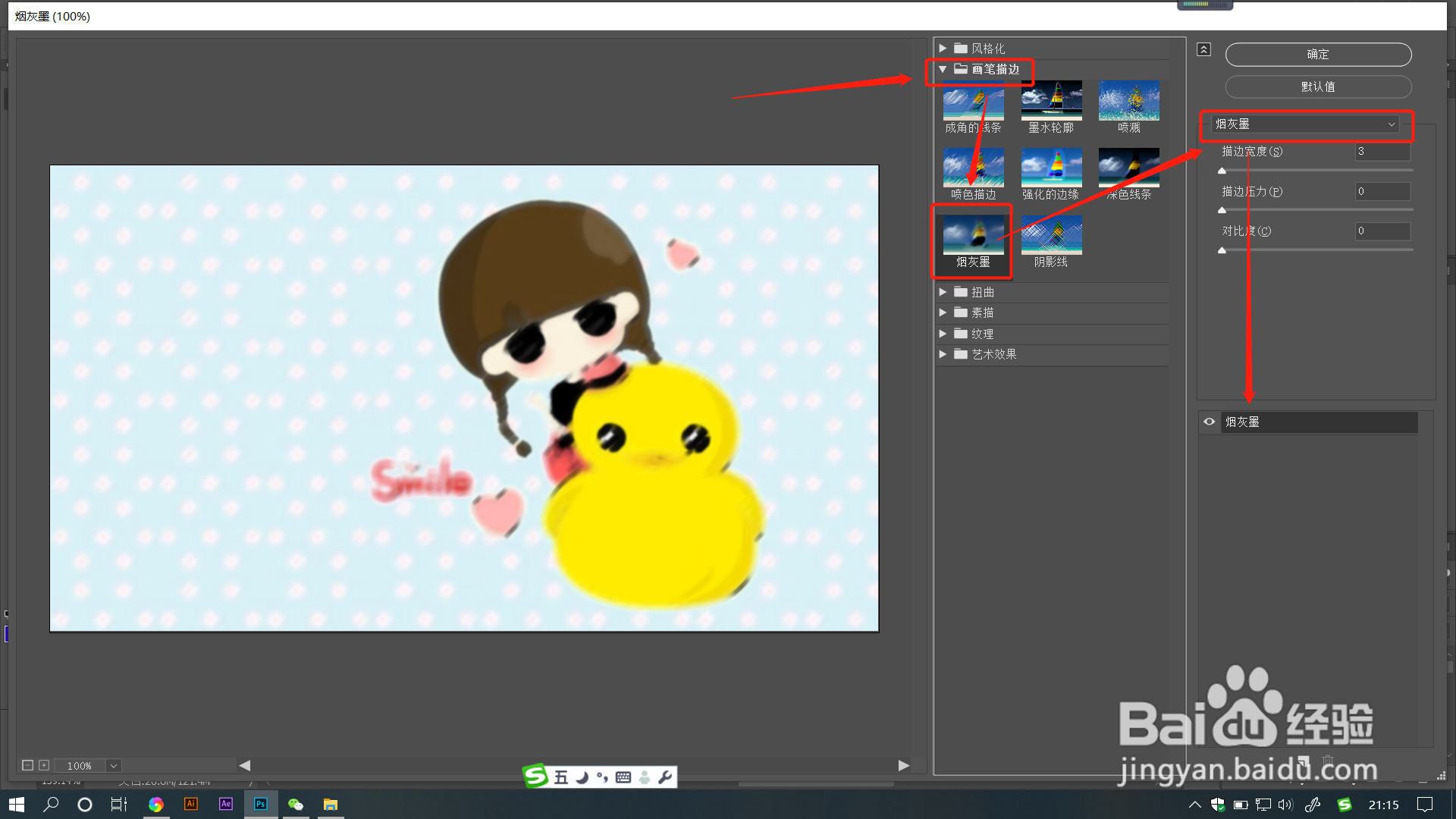
2、拖动滑块调整【描边宽度】数值,数值越大,描边效果也越大。
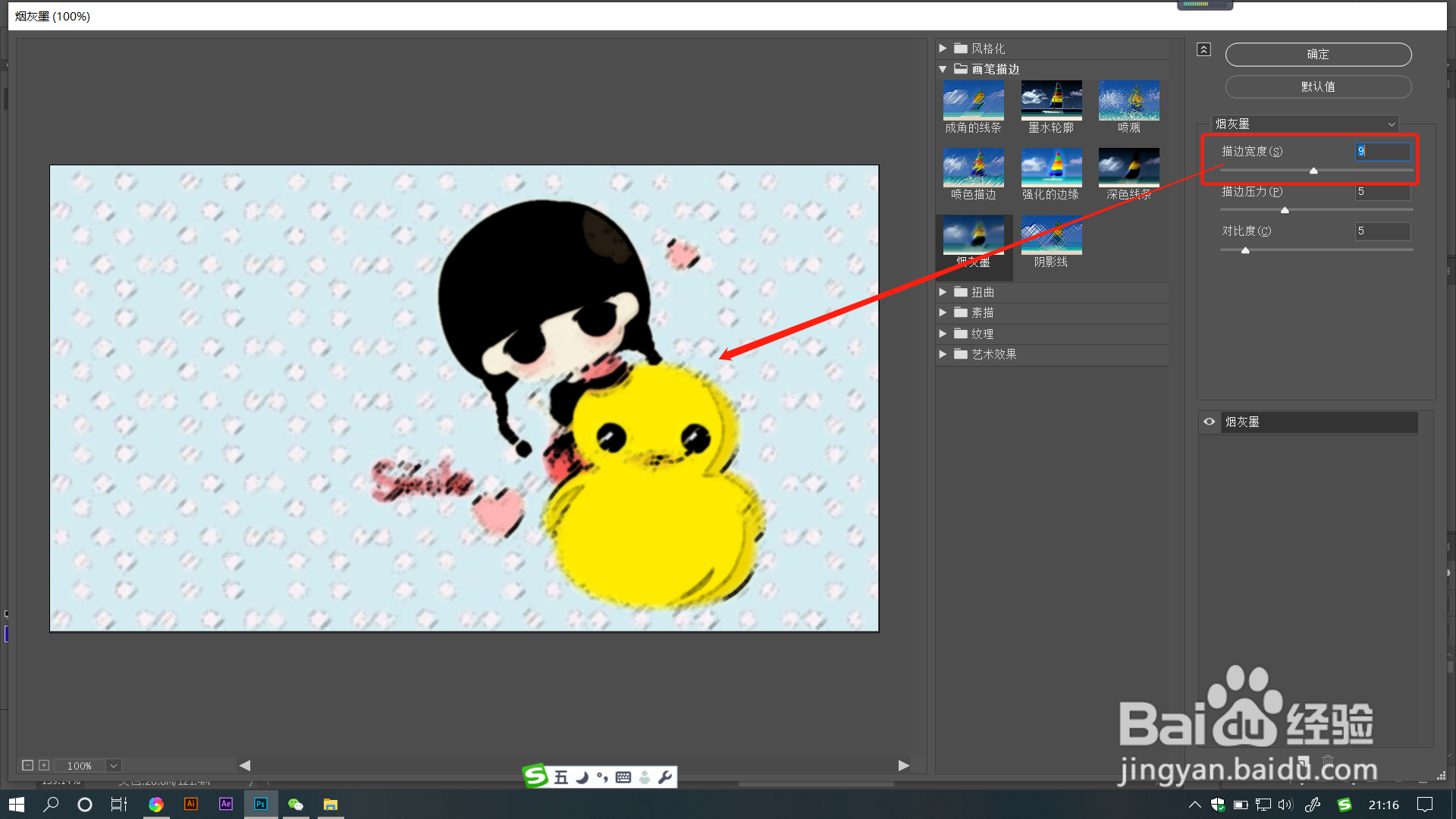
3、拖动【描边压力】滑块调整数值,数值越大,描边颜色越深。
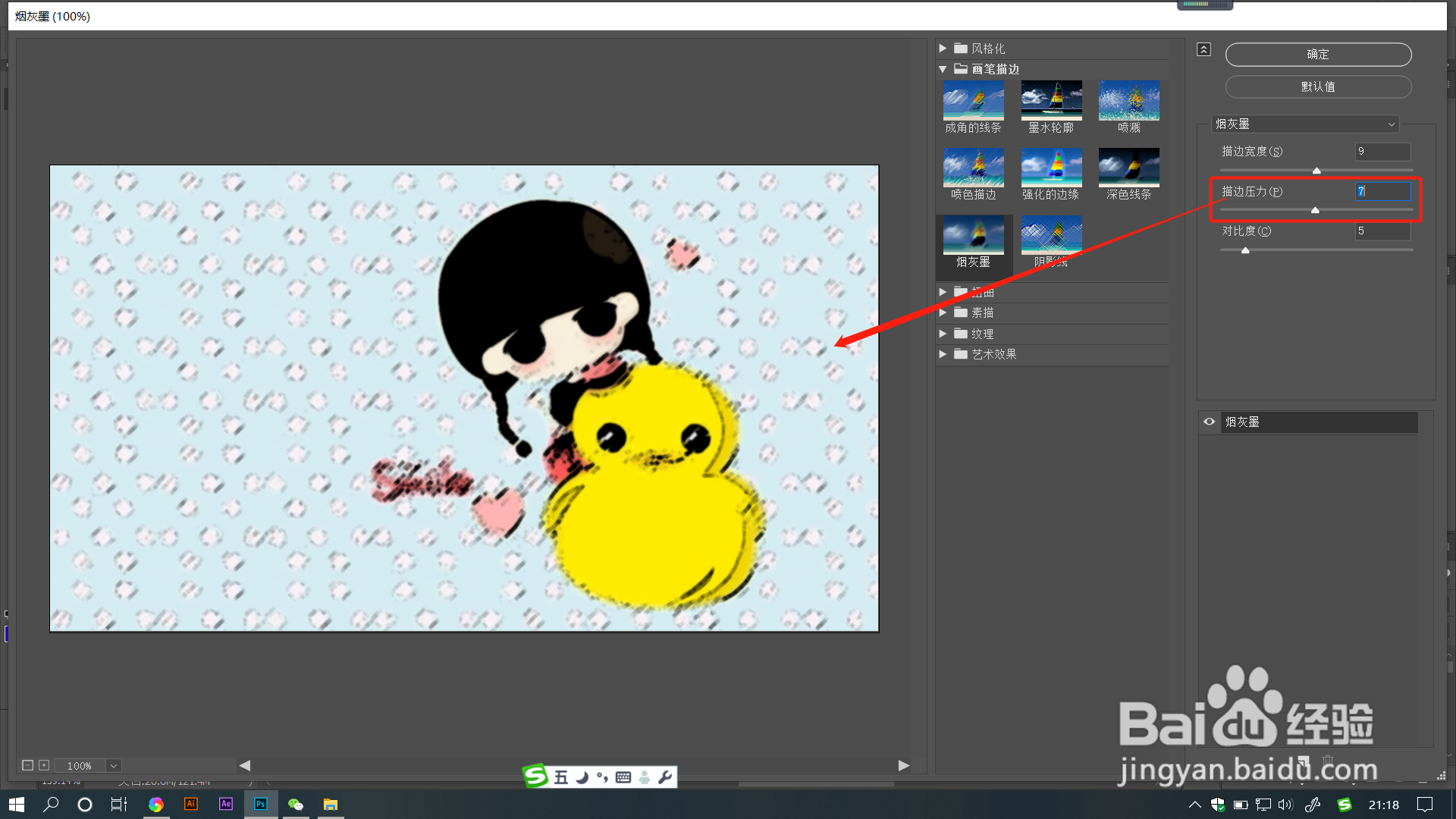
4、当【描边压力】为0时,调整【描边宽度】是没有作用的哦,需要2种参数同步进行调整哦。
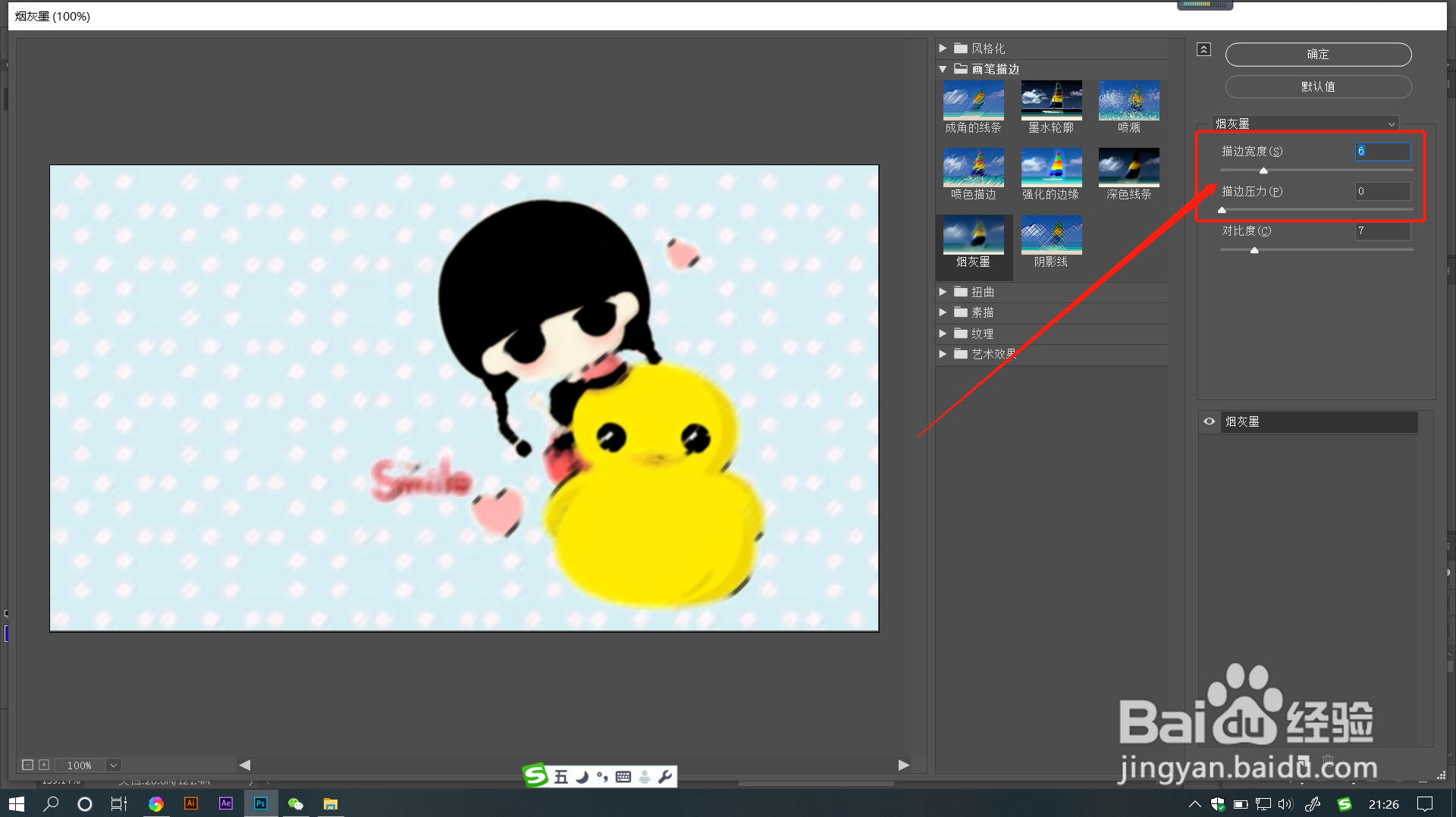
5、拖动【对比度】滑块调整数值,数值越大,图像效果对比度就越强。

6、点击右下角【新建图层】可以叠加多种滤镜效果,点击图层前的小眼睛,即关闭或打开图层效果。

时间:2024-10-14 08:41:25
1、在PS中打开【滤镜库】窗口,点击【画笔描边】——【烟灰墨】。
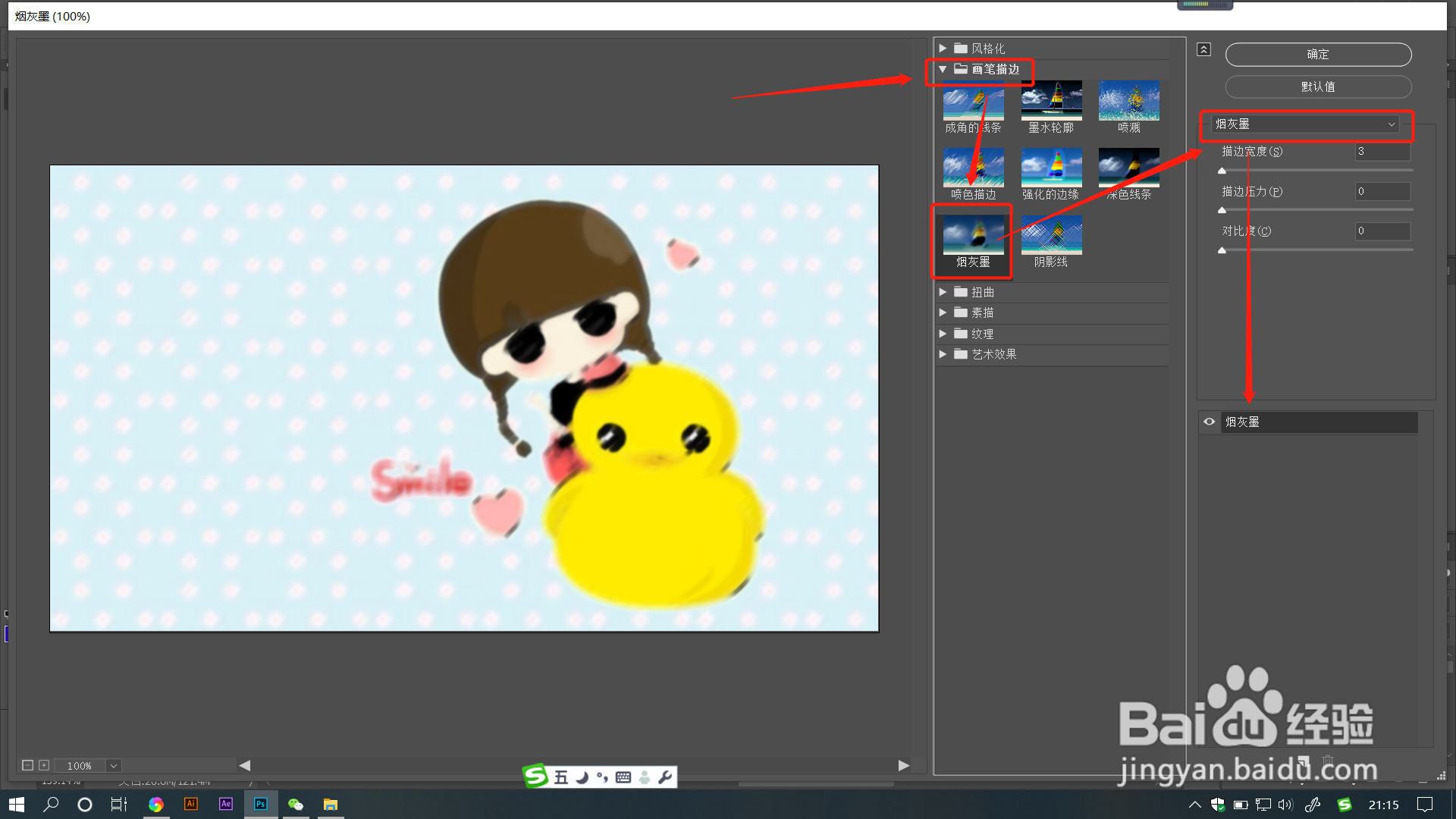
2、拖动滑块调整【描边宽度】数值,数值越大,描边效果也越大。
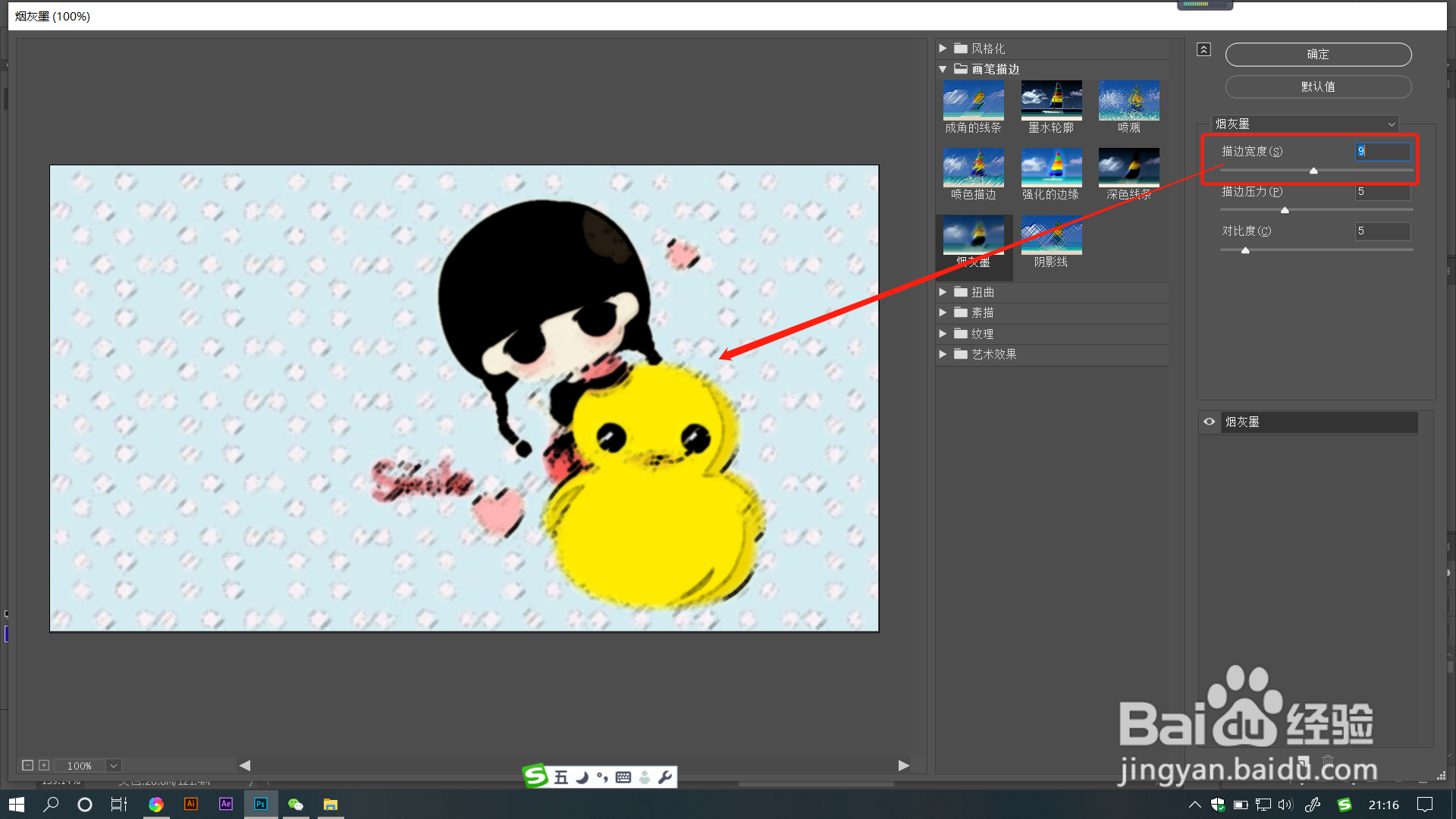
3、拖动【描边压力】滑块调整数值,数值越大,描边颜色越深。
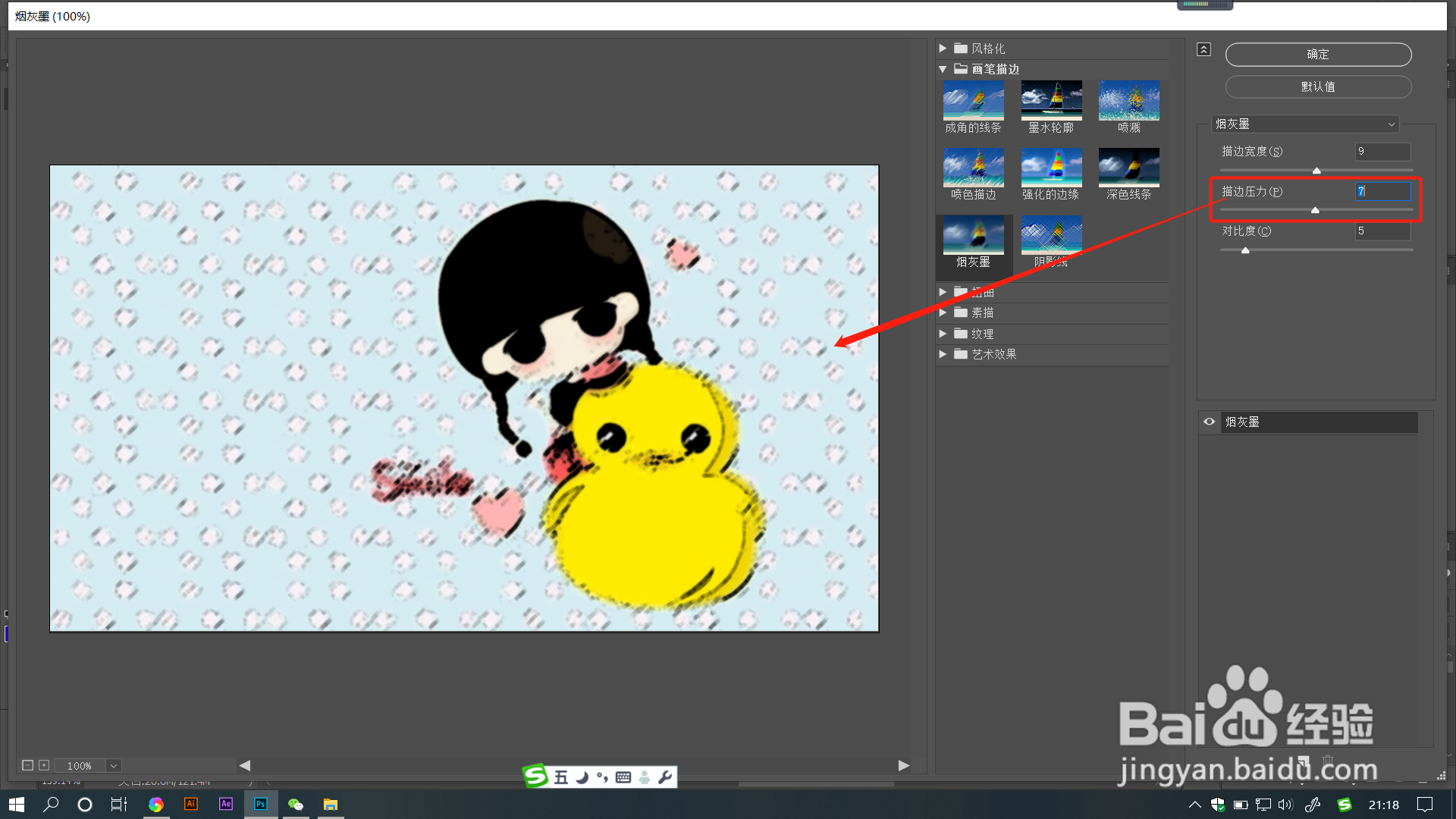
4、当【描边压力】为0时,调整【描边宽度】是没有作用的哦,需要2种参数同步进行调整哦。
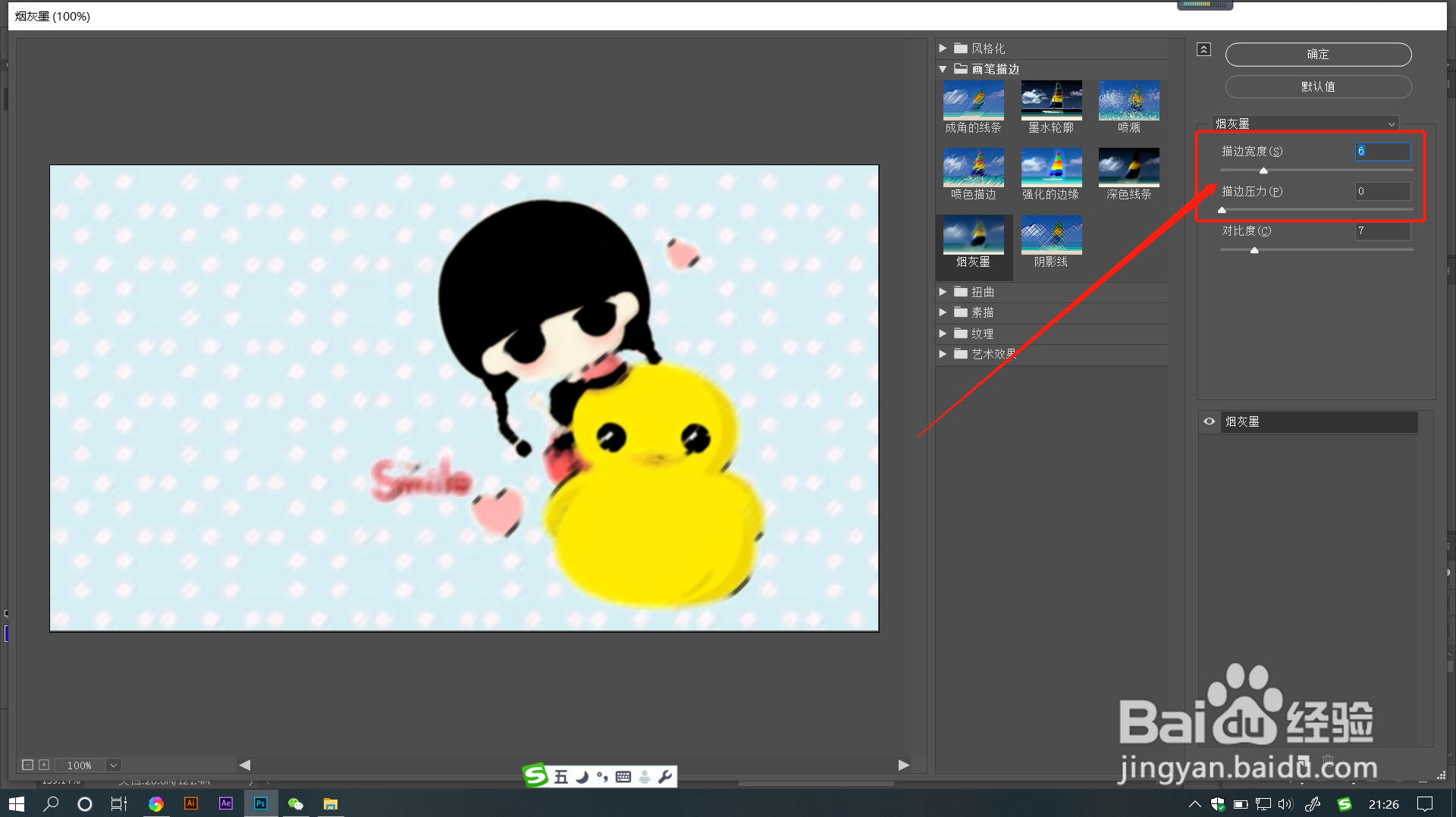
5、拖动【对比度】滑块调整数值,数值越大,图像效果对比度就越强。

6、点击右下角【新建图层】可以叠加多种滤镜效果,点击图层前的小眼睛,即关闭或打开图层效果。

